Помозите развоју веб локације, дељење чланка са пријатељима!
Пријатан дан.
Желим тај корисник или не, али пре или касније било који Виндовс рачунар ће сакупити велики број привремених датотека (кеш, историја претраживача, датотеке дневника, тмп датотеке итд.). Ово, најчешће, корисници називају "смеће".
Рачунар на крају почиње да ради спорије него раније: брзина отварања фасцикли се смањује, понекад се одражава на 1-2 секунде, а на тврдом диску постаје мање слободног простора. Понекад се чак и појављује да нема довољно простора на диску Ц система. Дакле, како се то не догоди, потребно је да очистите рачунар од непотребних датотека и других сметњи (1-2 пута месечно). О овоме и разговарати.
Садржај
- 1 Чишћење рачунара од смећа - упутства корак по корак
- 1.1 Уграђени Виндовс алат
- 1.2 Коришћење специјалног програма
- 1.2.1. Корак по корак
- 1.3 Дефрагментирање хард диска у оперативном систему Виндовс 7, 8
- 1.3.1 Стандардни алати за оптимизацију
- 1.3.2 Коришћење Цлеанер чистача
Очистите рачунар од смећа - упутства корак по корак
Уграђени Виндовс алат
Морате почети са чињеницом да Виндовс већ има уграђени алат. Истина, не функционише увек савршено, али ако не користите рачунар често (или не постоји могућност инсталирања помоћног програма треће стране на рачунару (погледајте доле у чланку), онда га можете користити.
Чистач диска је доступан у свим верзијама Виндовса: 7, 8, 8.1.
Даћу вам универзални начин како да га покренете у било ком од горе наведених оперативних система.
- Притиснемо комбинацију тастера Вин + Р и уносимо команду цлеанмгр.еке. Затим притисните Ентер. Погледајте испод.
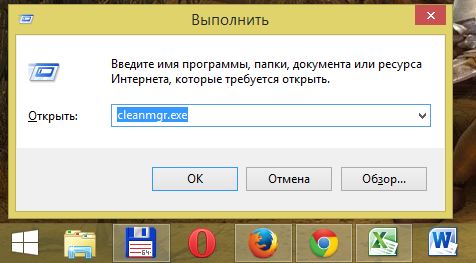
- Тада ће Виндовс покренути програм за чишћење диска и затражити од нас да одредимо диск за скенирање.

- После 5-10 минута. време за анализу (време зависи од величине вашег диска и количине смећа на њему), биће вам представљен извештај са избором шта да обришете. У принципу, све тачке се могу означити. Погледајте испод.
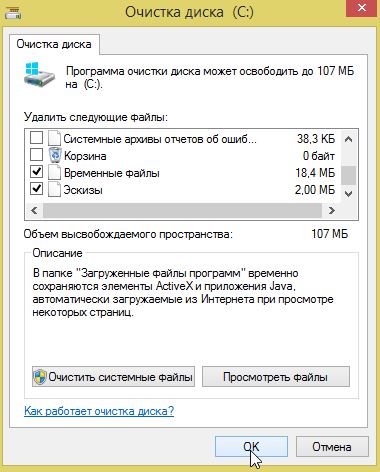
- Након избора, програм ће вас питати да ли заиста желите да избришете - само потврдите.

Резултат: чврсти диск је врло брзо очишћен од већине непотребних (али не свих) привремених датотека. Требало је све мин. 5-10. У противном, можда само да стандардни чистач не скенира систем врло добро и пропусти много датотека. Да бисте уклонили све смеће са рачунара - морате користити посебан. комуналне услуге, о једном од њих прочитајте даље у чланку …
Коришћење специјалног услужног програма
Уопштено говорећи, има пуно сличних услужних програма (можете прочитати најбоље у мом чланку :).
У овом чланку сам одлучио да се задржим на једном Виндовс оптимизацијском услужном програму - Висе Диск Цлеанер.
Линк то. вебсајт: хттп://ввв.висецлеанер.цом/виседискцлеанерфрее.хтмл
Зашто?
Ево главних предности (по мом мишљењу, наравно):
- У њему не постоји ништа сувишно, само оно што је потребно: чишћење диска + дефрагментација;
- Бесплатно + подржава руски језик за 100%;
- Брзина рада је већа од свих сличних услужних програма;
- Скенира рачунар веома пажљиво, омогућава вам да ослободите више простора на диску од других аналогних уређаја;
- Флексибилан систем за подешавање скенирања и брисање непотребних, можете онемогућити и омогућити буквално све.
Корак по корак
- Након што покренете помоћни програм, одмах можете да кликнете на дугме зелене претраге (горње десно, видите слику испод). Скенирање је довољно брзо (брже него у стандардном Виндовс чистачу).
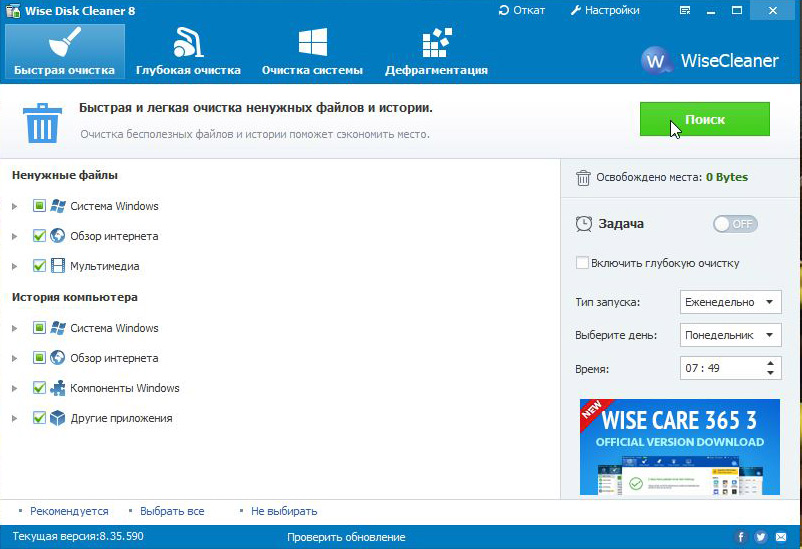
- Након анализе добићете извештај. Иначе, након што је стандардни алат на мом оперативном систему Виндовс 8.1 био пронађен око 950 МБ смећа! Морате означити поља за потврду да бисте их уклонили и притисните тастер за брисање.
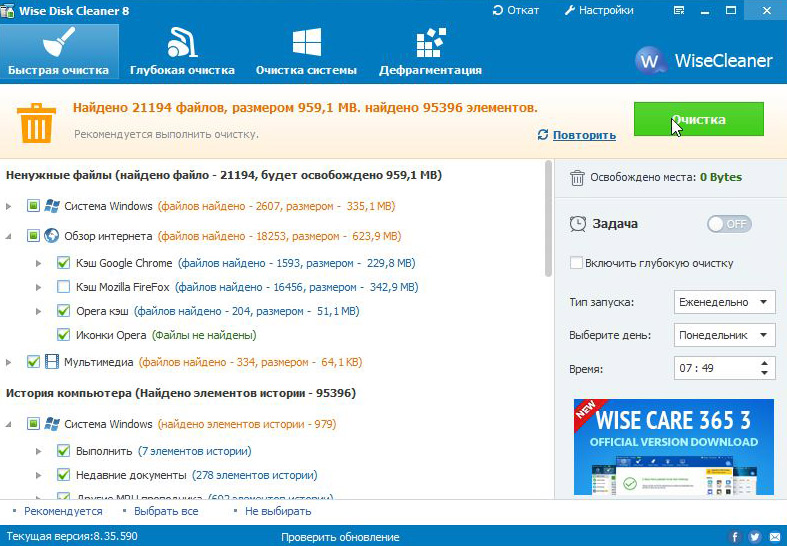
- Иначе, чисти диск непотребног програма чим се скенира. На мом рачунару, овај програм користи 2-3 пута брже од стандардног Виндовс програма
Дефрагментујте ваш хард диск у оперативном систему Виндовс 7, 8
У овом дијелу текста треба мало помоћи, тако да је јасније о томе шта се каже …
Сви фајлови које пишете на чврсти диск записују се на њему у малим делима (ови "делови" су искуснији корисници кластерови). Временом, расцеп на диску ових комада почиње брзо да расте, а рачунар мора да проведе више времена да прочита ову или ону датотеку. Овај тренутак назива се фрагментација.
Да су сви делови били на једном месту, били су смештени компактно и брзо прочитали - неопходно је проводити обрнуто дејство - дефрагментацију (детаљније о дефрагментирању хард диска). О томе ће се даље разговарати …
Узгред, можете додати и да је НТФС датотечни систем мање подложан фрагментацији него ФАТ и ФАТ32, тако да можете мање често извршити дефрагментацију.
Стандардни алати за оптимизацију
- Притисните комбинацију ВИН + Р дугмади, а затим унесите команду дфргуи (погледајте слику испод) и притисните Ентер.
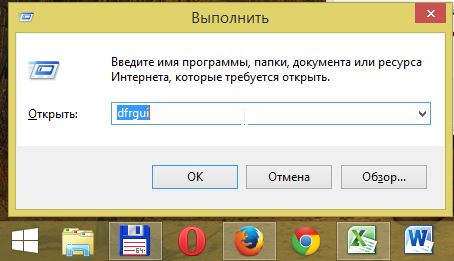
- Затим, Виндовс ће покренути услужни програм. Биће вам представљени сви хард дискови које Виндовс види. У колони "тренутно стање" видећете који је проценат фрагментације диска. Генерално, даље остаје само да изаберете диск и притиснете дугме за оптимизацију.
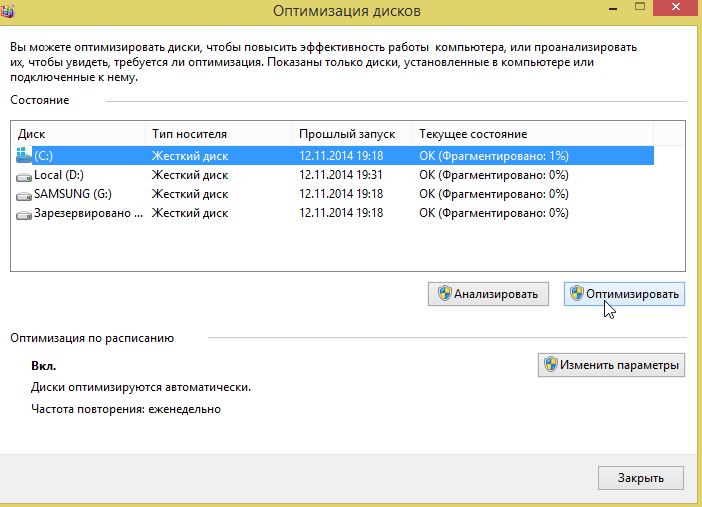
- Уопштено говорећи, ово добро функционише, али не и посебна употреба, на пример, Висе Дисц Цлеанер.
Коришћење уређаја чистог диска
- Покрените услужни програм, изаберите функцију дефрагментације, наведите диск и кликните зелени гумб "дефрагмент".
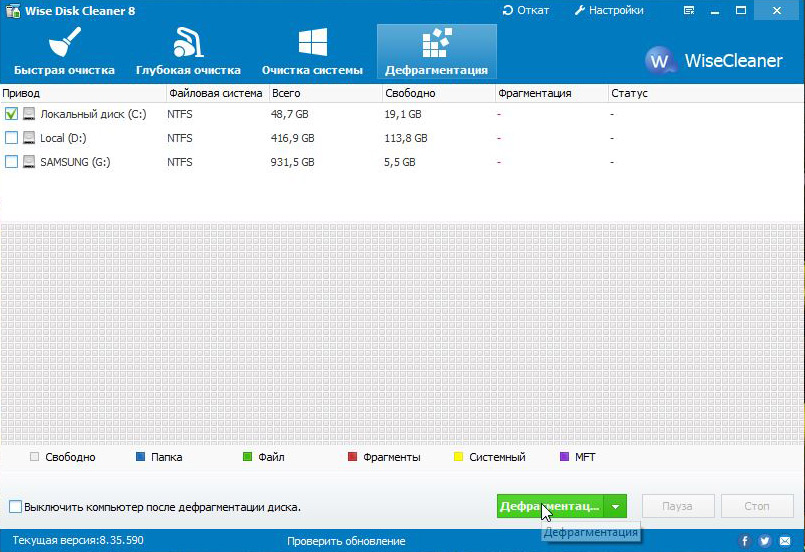
- Изненађујуће, чак и код дефрагментације, овај програм преузима уграђени оптимизатор диска у Виндовсу 1.5-2 пута!
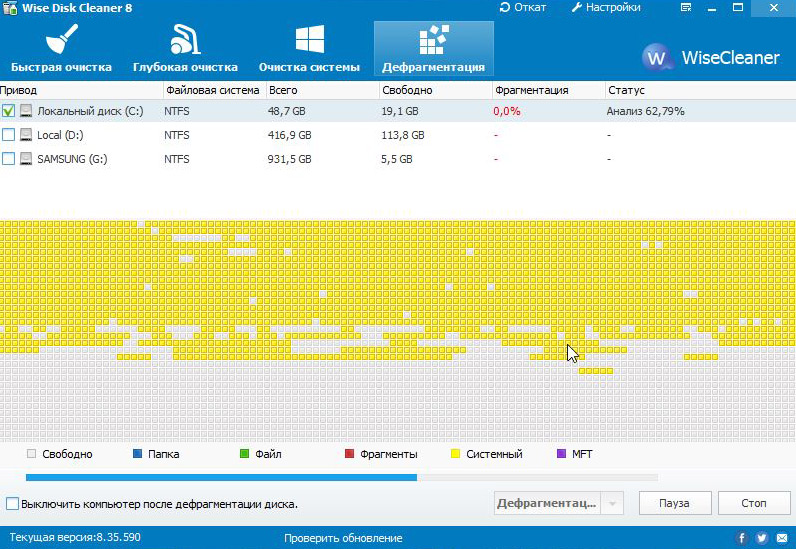
Редовним чишћењем компјутера од смећа, не само ослободите простор на диску, већ и убрзате свој рад и рачунар.
Ово је све за данас, сретно свима!